5 روش موثر افزایش سرعت اینترنت در ویندوز
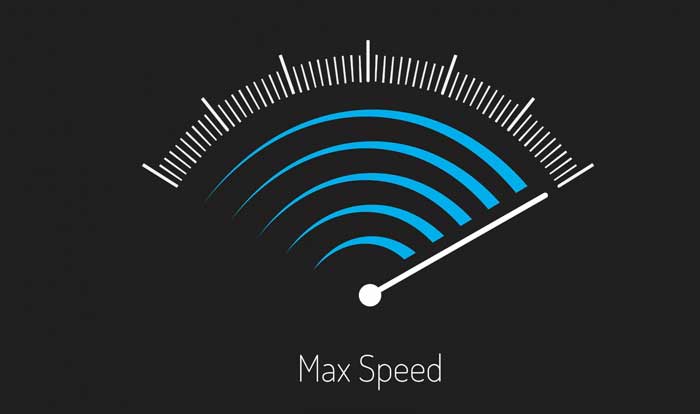
یکی از مشکلاتی است که اکثر کاربران تجربه می کنند سرعت کم اینترنت است- این مشکل بویژه در شرایطی که کار مهمی برای انجام دادن داشته باشیم آزار دهنده می شود. در این مقاله به چند روش برای بهبود سرعت اینترنت در Windows 10 خواهیم پرداخت.
اولین کاری که باید انجام دهید این است که سرعت دانلود و آپلود فعلی خود را یادداشت کنید. برای انجام این کار، مراحل زیر را دنبال کنید:
1- مرورگر خود را باز کرده و به این آدرس بروید (کلیک کنید)
2- به این ترتیب سرویس اینترنت شما شناسایی خواهد شد، اکنون برای شروع تست سرعت،GO را فشار دهید.
3- منتظر بمانید تا کار تمام شود سپس سرعت آپلود و دانلود را یادداشت کنید .
تصویر زیر سرعت دانلود و آپلود من را نشان می دهد.
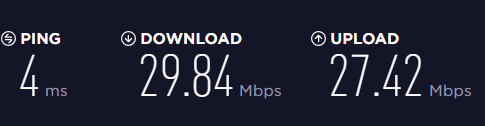
توجه داشته باشید که سرعت اینترنت به طور مداوم یکسان نخواهد بود، اما سرعت اتصال شما حداقل باید همان چیزی باشد که سرویس اینترنت شما ادعا می کند.
آیا اصلا ممکن است؟ بالا بردن سرعت اینترنت همراه اول روی گوشی
بعد از اینکه سرعت دانلود و آپلود اینترنت خود را با موفقیت یادداشت کردید، نوبت به اصلاح تنظیمات سیستم می رسد.
روش 1: محدودیت پهنای باند را به صفر تغییر دهید
به طور کلی، اصطلاح پهنای باند به میزان انتقال داده توسط یک اتصال شبکه یا یک رابط اشاره دارد. اگرچه ویندوز تنظیمات خاصی را برای محدود کردن محدوده پهنای باند قابل رزرو ارائه می دهد.
ویندوز به طور پیش فرض مقداری از پهنای باند را برای برنامه و عملکرد مورد نیاز خود نگه می دارد. می توانید پهنای باند قابل رزرو را از Group Policy Editor محدود کنید. در ادامه نحوه دسترسی به تنظیمات پهنای باند قابل رزرو در ویندوز 10 را توضیح خواهیم داد.
1- کلید میانبر Windows + R را فشار دهید تا Group Policy Editor در پنجره Run باز شود.
2-Gpedit.msc را وارد کنید (مطمئن شوید که با یک حساب کاربری اداری وارد سیستم شده اید)، سپس OK را فشار دهید.
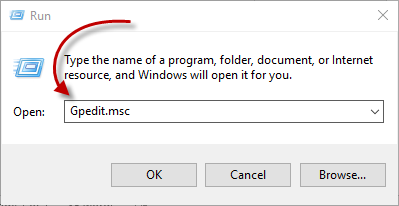
3- اکنون باید پنجره Local Group Policy Editor را مشاهده کنید.
4- مسیر زیر را طی کنید:
Computer Configuration >> Administrative Templates >> Network >> QoS Packet Scheduler >> Limit reservable bandwidth
5- وقتی روی Limit reservable bandwidth کلیک می کنید، پنجره جدیدی باز می شود، گزینه Not Configured باید فعال باشد.
6- وضعیت را به Enabled تغییر دهید وBandwidth limit را به صفر کاهش دهید.
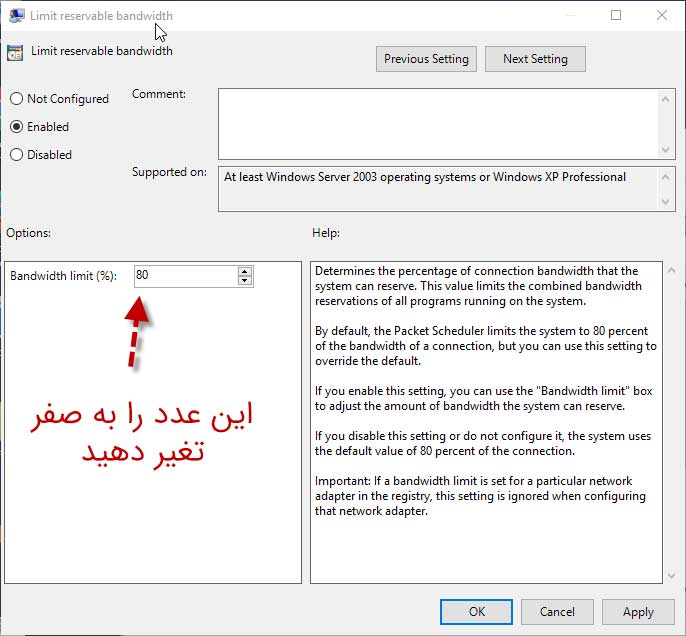
روش 2: DNS Cache را پاک کنید
هر بار که مرورگر خود را باز می کنید یا در اینترنت گشت و گذار می کنید،DNS آدرس مربوط به سایت مورد نظر را جستجو می کند و داده های مورد نیاز برای ایجاد اتصالات شبکه مورد نظر بین مرورگرهای وب و سرورهای وب را ذخیره می کند.
اما در طول زمان، ممکن است ورودی های نامناسبی ذخیره شود که کارها را به تأخیر بیندازد. در حالت ایده آل، در هر 24 ساعت کامپیوتر شما باید DNS را به روز کند و این ورودی های بد را به طور خودکار حذف کند. چنین ورودی های نامناسبی ممکن است منجر به خطاهایی از جمله HTML5 video file not found، خطای 224003 و غیره شود. برای جلوگیری از این مشکل شما می توانید حافظه پنهان DNS را به صورت دستی پاک کنید، در زیر نحوه انجام آن را توضیح خواهیم داد.
1- خط فرمان Windows را باز کنید.
2-ipconfig / flushdns را تایپ کنید.
3-Enter را فشار دهید.
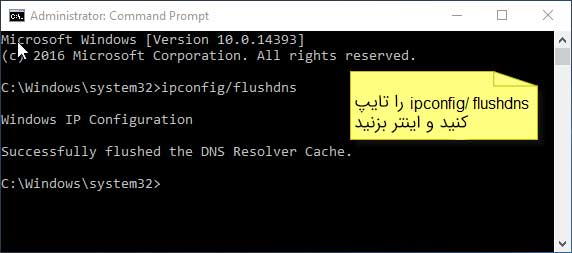
روش 3: محتویات پوشه TEMP را پاک کنید
وقتی پوشه Temp بیش از حد پر می شود با گذشت زمان روی سرعت مرورگر شما تاثیر می گذارد. در ادامه نحوه پاک کردن پوشه Temp را بررسی می کنیم.
1- کلید Windows + R را فشار دهید تا پنجرهRun باز شود.
2- کادر گفتگوی Run باید اکنون نمایش داده شود،٪ Temp٪ را تایپ کرده و enter را فشار دهید.
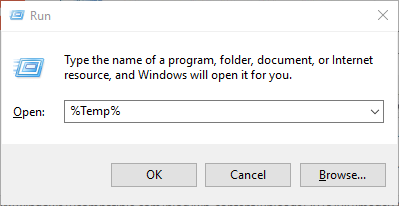
3- روی یکی از گزینه ها کلیک راست کرده و delete را از منو انتخاب کنید.
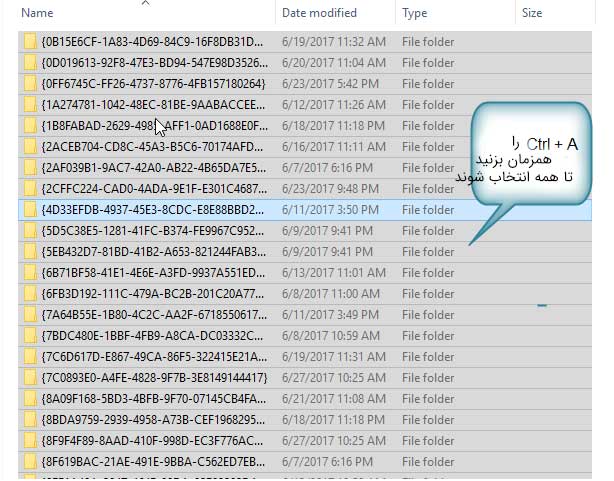
پس از انجام دستورالعمل های فوق سرعت اینترنت شما باید افزایش پیدا کند. سرعت دانلود و آپلود خود را از speedtest.net تأیید کنید.
روش 4: با کمک تغییر DNS
یه ترفند خیلی جالب: محدود کردن سرعت اینترنت وای فای برای برخی افراد
روش 5: یک راه حل ساده تر
نرم افزارهای افزایش سرعت زیادی وجود دارند که همه کارهای بالا و کارهای تکمیلی را برای افزایش سرعت سیستم شما انجام می دهند. پیشنهاد ما نرم افزار DSL Speed را پیشنهاد می کنیم (لینک دانلود)
یک نرم افزار دو مگابایتی که به صورت اتوماتیک همه تنظیمات را برای به حداکثر رساندن سرعت اینترنت کامپیوتر شما انجام می دهد. کافی ست بعد از نصب روی گزینه optimize کلیک کنید تا تنظیمات اینترنت شما انجام شود.
همچنین نرم افزار Advanced system care که در کنار تنظیم سرعت اینترنت سرعت ویندوز را نیز افزایش می دهد پیشنهاد می شود. کافی ست بعد از دانلود و نصب روی گزینه Scan و بعد هم fix کلیک کنید. همین!
همچنین به این نکته بسیار مهم دقت کنید اگر از طریق وای فای به اینترنت وصل می شوید حتما تنظیمات وای فای را نیز باید چک کنید. ما علت کندی وای فای و ۱۲ روش افزایش سرعت را نیز توضیح داده ایم که پیشنهاد می کنیم حتما بخوانید!
در این مقاله به نحوه افزایش سرعت اینترنت در ویندوز اشاره شد. ضمنا آخرین به روز رسانی در 15 آوریل، 2024 انجام شده است. های وب، ایرانسل، همراه اول و بقیه اپراتورها، سرعت و پهنای اینترنت کاربران را محدود می کنند و در حال حاضر هیچ راه حل دیگری برای افزایش سرعت اینترنت وجود ندارد. از این بابت خیالتان راحت.
با این اپلیکیشن ساده، هر زبانی رو فقط با روزانه 5 دقیقه گوش دادن، توی 80 روز مثل بلبل حرف بزن! بهترین متد روز، همزمان تقویت حافظه، آموزش تصویری با کمترین قیمت ممکن!





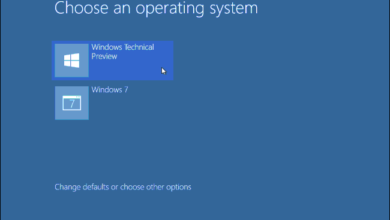
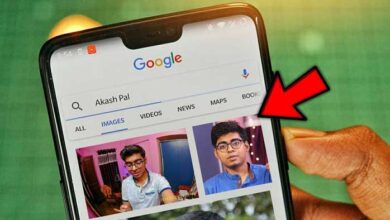

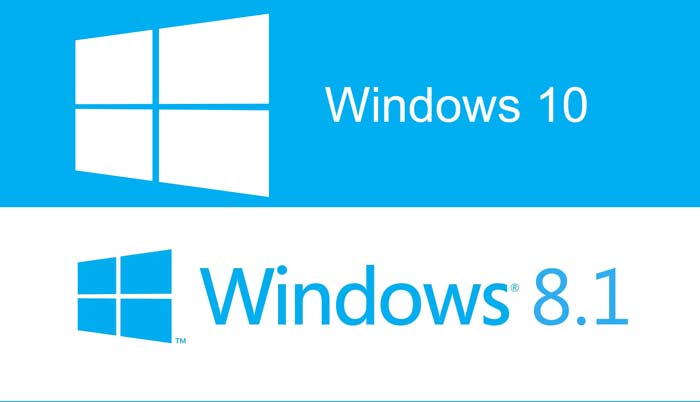
عاللیییی بود
پاک کردن TEMP خطر داره ؟؟؟
خیر فایل های موقت ویندوز هستن و خطری نداره حذفشون
خیر فایل های اضافی در انجاست
من رفتم توی تمپ خیلی از فایل های بازی هایی که دارم و برنامه ها عکس ها و غیره هست پاکشون کنم که چیزی برای برنامه ها بازی ها و غیره پیش نمیاد ؟
نه مشکلی نیست
نه من زیاد این کارو کردم
با سلام و خسته نباشید. مطالب وب سایت تان عالی بود. از شما سپاسگزارم.
عالیییییی بود من همه ی روش هایی که گفتید رو انجام دادم و سرعت نتم حدودا 4 برابر شد
مطلب تون واقعا عالی بود. هم روان توضیح داده بودید هم به نکات خوبی اشاره کرده بودید. خیلی ممنون. فقط یه سوال خط فرمان Windows رو چطور باید اجرا کرد؟ و اینکه در قسمت Temp یک سری فایلها پاک نمیشه برای اونها باید چه کرد؟
داداش لوگوی ویندوز رو نگه دار رو کیبوردت و بعد کلمه R رو بزن یه چیزی واست باز میشه توش بنویس cmd بعد بارت باز میشه
ببخشید محدودیت پهنای باند رو به صفر رسوندن مشکلی نداره
سلام برای من ارور میده وقتی Gpedit.msc رو وارد میکنم میگه جایی به این اسم وجود نداره
دکمه رو اشتباه میزنید. یه دکمه روی کیبورد هست علامت ویندوز روشه. اون رو همزمان با دکمه R کیبورد فشار بدین بعد همین Gpedit.msc رو کپی پیست کنید داخلش و اینتر بزنید باز میشه
دمتون گرم خیلی عالی بود واقعا ممنون.
سلام ببخشید برای دانلود برنامهAdvanced system care کدوم نسخه ی دانلود کنم؟
سلام ، من سه تا سیستم هم زمان به یک مودم وصل هست ولی یکی از سیستم ها که تازه ویندوزش رو عوض کردم سرعتش خیلی خیلی پایین هست ، send و receive یک دهم سرعت اون دو تای دیگه ،انگار ایراد از ویندوز هست ، چکار باید بکنم ؟ لطفا راهنمایی کنید.